ზოგჯერ, დაზიანებული სისტემის ფაილები შეიძლება იყოს პასუხისმგებელი ამ შეცდომაზე
- შეცდომის კოდი 0x80070659 არის Windows განახლების შეცდომა.
- Windows რეესტრის შეცდომამ შეიძლება ადვილად გამოიწვიოს ეს შეტყობინება.
- ჩაშენებული Windows Update პრობლემების მოგვარების გამოყენება ეფექტური ვარიანტია საცდელად.
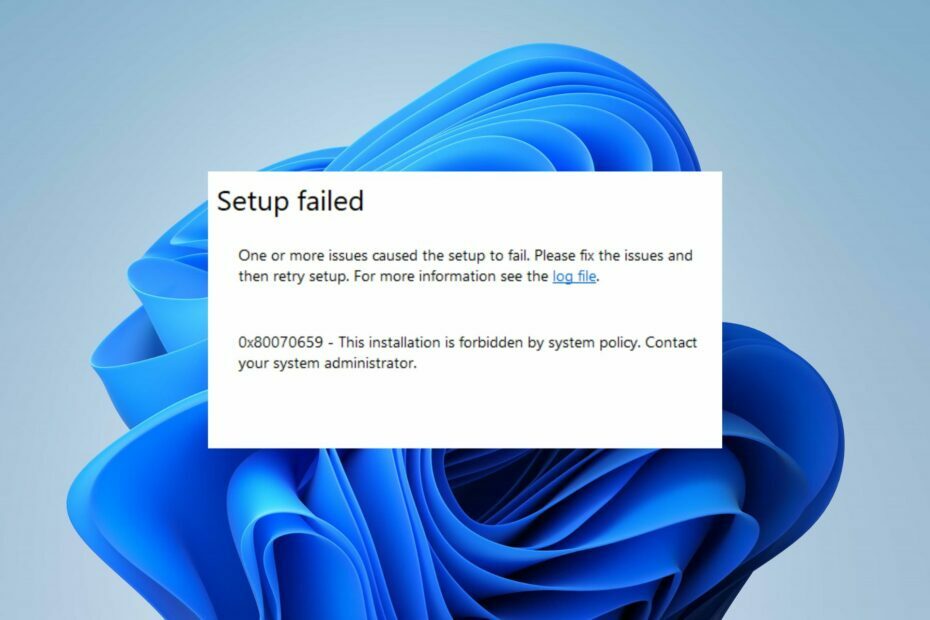
Xდააინსტალირეთ ჩამოტვირთვის ფაილზე დაწკაპუნებით
ეს ინსტრუმენტი ასწორებს კომპიუტერის გავრცელებულ შეცდომებს პრობლემური სისტემის ფაილების საწყისი სამუშაო ვერსიებით შეცვლით. ის ასევე გიცავთ სისტემური შეცდომებისგან, BSoD-ებისგან და ასწორებს მავნე პროგრამებს და ვირუსებს. მოაგვარეთ კომპიუტერის პრობლემები და ამოიღეთ ვირუსების დაზიანება ახლა 3 მარტივი ნაბიჯით:
- ჩამოტვირთეთ და დააინსტალირეთ Fortect თქვენს კომპიუტერზე.
- გაუშვით ინსტრუმენტი და დაიწყეთ სკანირება იპოვონ გატეხილი ფაილები, რომლებიც იწვევენ პრობლემებს.
- დააწკაპუნეთ მარჯვენა ღილაკით დაიწყეთ რემონტი პრობლემების გადასაჭრელად, რომლებიც გავლენას ახდენს თქვენი კომპიუტერის უსაფრთხოებასა და შესრულებაზე.
- Fortect ჩამოტვირთულია 0 მკითხველი ამ თვეში.
ჩვენი მკითხველები უჩივიან შეცდომის კოდს 0x80070659 Windows-ის განახლებისას ან მათ სისტემაში პროგრამული უზრუნველყოფის განახლებისას. ამრიგად, ჩვენ შევისწავლით შეცდომის მიზეზებს და შემოგთავაზებთ სწრაფ გადაწყვეტილებებს, რათა დაგეხმაროთ მის მოგვარებაში.
გარდა ამისა, შეგიძლიათ წაიკითხოთ როგორ მოვაგვაროთ Windows განახლებები, რომლებიც არ მუშაობს ან იტვირთება Windows კომპიუტერზე.
რა არის შეცდომის კოდი 0x80070659?
შეცდომის კოდი 0x80070659 არის Windows Update-ის შეცდომა, რომელიც ჩნდება Windows-ის განახლების ან აპის განახლების ინსტალაციისას. ეს შეცდომის კოდი ჩვეულებრივ მიუთითებს Windows Installer Service-ის პრობლემაზე, რომელიც პასუხისმგებელია Windows-ზე პროგრამული უზრუნველყოფის ინსტალაციაზე, შეცვლასა და წაშლაზე.
თუმცა, სხვა მიზეზებმა შეიძლება გამოიწვიოს შეცდომის კოდი 0x80070659. აქ არის რამდენიმე საერთო ფაქტორი:
- დაზიანებულია Windows ინსტალერი – თუ Windows Installer ფაილები აკლია ან დაზიანებულია, პროგრამული უზრუნველყოფის ინსტალაციის ან განახლებისას შეიძლება შეგხვდეთ შეცდომის კოდი 0x80070659. Შენ უნდა Windows ინსტალერის გადაჭრა შეცდომები შეცდომის კოდის გამოსასწორებლად.
- კონფლიქტური პროგრამული უზრუნველყოფა – სხვა პროგრამული უზრუნველყოფის საქმიანობა ან Windows Firewalls შეიძლება ხელი შეუშალოს Windows Installer Service-ს და გამოიწვიოს შეცდომის კოდი.
- დაზიანებულია სისტემის ფაილები – შეიძლება დაკარგული ან არასრული სისტემის ფაილები მავნე პროგრამის ან ადამიანური შეცდომების გამო კორუმპირებული სისტემის ფაილები Windows Installer Service-ის გაუმართაობა და შეცდომის კოდი 0x80070659.
- რეესტრის შეცდომები – თქვენს Windows რეესტრთან დაკავშირებულმა პრობლემებმა ასევე შეიძლება გამოიწვიოს შეცდომის კოდი 0x80070659, განსაკუთრებით თუ არის არასწორი ან მოძველებული რეესტრის ჩანაწერები, რომლებიც დაკავშირებულია ინსტალერის სერვისთან.
ზემოთ ჩამოთვლილი ფაქტორები განსხვავდება სხვადასხვა კომპიუტერზე. მიუხედავად ამისა, ჩვენ განვიხილავთ პრობლემის მოსაგვარებლად ნაბიჯებს.
როგორ გამოვასწორო შეცდომა 0x80070659?
გამოიყენეთ შემდეგი წინასწარი შემოწმებები:
- გაათავისუფლეთ მეხსიერება თქვენს კომპიუტერში.
- განაახლეთ თქვენი სისტემის დრაივერი შეკვრა.
- გადატვირთეთ თქვენი მოწყობილობა უსაფრთხო რეჟიმშიდა შეამოწმეთ, არის თუ არა შეცდომა მოგვარებული.
გააგრძელეთ შემდეგი მოწინავე პროცედურები ქვემოთ, თუ შეცდომა შენარჩუნებულია.
1. Windows განახლების პრობლემების მოგვარება
- დაჭერა ფანჯრები + მე გასახსნელად გასაღები პარამეტრები აპლიკაცია.
- აირჩიეთ სისტემა, პრობლემების მოგვარება, შემდეგ დააწკაპუნეთ სხვა პრობლემების მოგვარების საშუალებები.

- ნავიგაცია ყველაზე ხშირი და აირჩიეთ გაიქეცი ღილაკი გვერდით Ვინდოუსის განახლება.

- მიჰყევით ეკრანზე მითითებებს, რომ დაასრულოთ, შემდეგ გადატვირთეთ კომპიუტერი, რათა შეამოწმოთ, არის თუ არა შეცდომა მოგვარებული.
Windows განახლების პრობლემების აღმოფხვრა არის ჩაშენებული ინსტრუმენტი, რომელიც ამოიცნობს და ასწორებს Windows განახლების პრობლემებს.
შეამოწმეთ ჩვენი დეტალური სახელმძღვანელო როგორ გავუშვათ Windows Update Troubleshooter თქვენს სისტემაზე.
2. Windows Update კომპონენტების გადატვირთვა
- დააწკაპუნეთ მარცხნივ დაწყება ღილაკი, აკრიფეთ ბრძანების ხაზიდა დააწკაპუნეთ Ადმინისტრატორის სახელით გაშვება ვარიანტი.
- დააწკაპუნეთ დიახ ზე Მომხმარებლის ანგარიშის კონტროლი სწრაფი.
- დააკოპირეთ და ჩასვით შემდეგი ბრძანებები და დააჭირეთ შედი თითოეულის შემდეგ:
net stop wuauservnet stop cryptSvcწმინდა გაჩერების ბიტებიnet stop msiserver
- დააკოპირეთ და ჩასვით შემდეგი ბრძანება ერთმანეთის მიყოლებით:
ren C:\Windows\SoftwareDistribution SoftwareDistribution.oldren C:\Windows\System32\catroot2 Catroot2.old - ჩაწერეთ შემდეგი ბრძანებები და დააჭირეთ შედი თითოეულის შემდეგ:
წმინდა დაწყება wuauservnet start cryptSvcწმინდა დაწყების ბიტებიnet start msiserver
- გამოდით ბრძანების სტრიქონიდან და გადატვირთეთ კომპიუტერი.
ექსპერტის რჩევა:
სპონსორირებული
კომპიუტერის ზოგიერთი პრობლემის მოგვარება რთულია, განსაკუთრებით მაშინ, როდესაც საქმე ეხება დაკარგული ან დაზიანებული სისტემის ფაილებსა და Windows-ის საცავებს.
დარწმუნდით, რომ გამოიყენეთ სპეციალური ინსტრუმენტი, როგორიცაა ფორტექტი, რომელიც დაასკანირებს და ჩაანაცვლებს თქვენს გატეხილ ფაილებს მათი ახალი ვერსიებით მისი საცავიდან.
ზემოთ მოყვანილი პროცესის შემდეგ გააქტიურდება Windows Update Services და უზრუნველყოფს განახლებებს თქვენი Windows ოპერაციული სისტემისა და სხვა პროგრამული უზრუნველყოფის შესახებ.
წაიკითხეთ ჩვენი სახელმძღვანელო Windows-ის შესწორებამ ვერ შეძლო სერვისის დაწყება ლოკალურ კომპიუტერზე თქვენს მოწყობილობაზე.
- როგორ დავაფიქსიროთ ფაილური სისტემის შეცდომა (-2147219195)
- 0xc1900401: რა არის ეს შეცდომა და როგორ გამოვასწოროთ იგი
- ეს ოპერაცია მოითხოვს ინტერაქტიული ფანჯრის სადგურს [შესწორება]
- შეცდომა 0x8004100e: რა არის და როგორ გამოვასწოროთ იგი
- როგორ დავაფიქსიროთ Docker Desktop Starting სამუდამოდ Windows 11-ზე
3. გაასუფთავეთ დროებითი ქეშის საქაღალდე
- დააჭირეთ ფანჯრები + X გასაღები და დააწკაპუნეთ გაიქეცი. დააკოპირეთ და ჩასვით %windir%\SoftwareDistribution\Data და დააჭირეთ შედი გასახსნელად Windows File Explorer-ის ქეში საქაღალდე.
- დაჭერა Ctrl + ა ყველა ასარჩევად და საქაღალდეში არსებული ყველა ფაილის წასაშლელად.
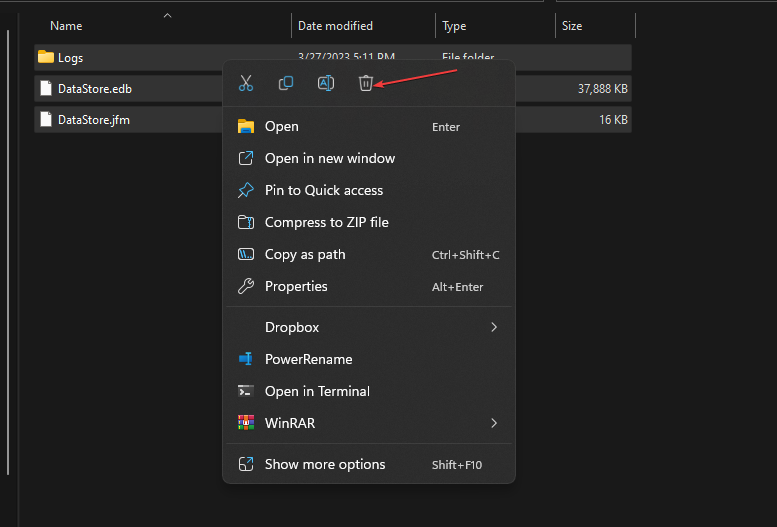
- დახურეთ Windows File Explorer და გადატვირთეთ თქვენი მოწყობილობა.
Windows ქეშის საქაღალდე დროებით ინახავს გადმოწერილ ფაილებს. ყველა ფაილის წაშლა მოაგვარებს Windows განახლების არასრული ჩამოტვირთვების პრობლემებს.
Წაიკითხო რაღაცის შესახებ როგორ დავაფიქსიროთ File Explorer არ პასუხობს Windows-ზე თუ პრობლემები შეგექმნათ.
4. შეასრულეთ სისტემის SFC სკანირება
- დააწკაპუნეთ მარცხნივ დაწყება ღილაკი, აკრიფეთ ბრძანების ხაზი, და დააწკაპუნეთ Ადმინისტრატორის სახელით გაშვება ვარიანტი.
- დააწკაპუნეთ დიახ ზე Მომხმარებლის ანგარიშის კონტროლი სწრაფი.
- ჩაწერეთ შემდეგი და დააჭირეთ შედი:
sfc / scannow
- გადატვირთეთ თქვენი კომპიუტერი და შეამოწმეთ შეცდომა შენარჩუნებულია თუ არა.
SFC სკანირების ბრძანება დაასკანირებს და შეაკეთებს დაზიანებულ ან დაკარგული სისტემის ფაილებს თქვენს მოწყობილობაზე, რამაც შეიძლება გამოიწვიოს Office განახლების უკმარისობა.
წინააღმდეგ შემთხვევაში, შეგიძლიათ უბრალოდ სცადოთ სპეციალური ინსტრუმენტი კორუმპირებული სისტემის ფაილების შესაკეთებლად, როგორიცაა ფორტექტი, რომელიც აღმოაჩენს კორუმპირებულ ან გაფუჭებულ ფაილებს და ავტომატურად შეცვლის მათ ახალი კომპონენტებით მისი სარდაფიდან.
ჩვენ გვაქვს სრული სახელმძღვანელო ამის შესახებ როგორ გავასწორო SFC სკანირება არ მუშაობს თქვენს Windows მოწყობილობაზე.
გარდა ამისა, შეგიძლიათ წაიკითხოთ როგორ დავაფიქსიროთ შეცდომის კოდი 0xc1900223 თქვენს კომპიუტერზე. ასევე, შეამოწმეთ ჩვენი სახელმძღვანელო, მათ შორის განახლების შეცდომების გამოსწორების სწრაფი გზები თქვენს მოწყობილობაზე.
თუ თქვენ გაქვთ დამატებითი შეკითხვები ან წინადადებები, გთხოვთ, გამოაგზავნოთ ისინი კომენტარების განყოფილებაში.
ჯერ კიდევ გაქვთ პრობლემები?
სპონსორირებული
თუ ზემოხსენებულმა წინადადებებმა არ გადაჭრა თქვენი პრობლემა, თქვენს კომპიუტერს შეიძლება შეექმნას Windows-ის უფრო სერიოზული პრობლემები. ჩვენ გირჩევთ აირჩიოთ ყოვლისმომცველი გადაწყვეტა, როგორიცაა ფორტექტი პრობლემების ეფექტურად გადასაჭრელად. ინსტალაციის შემდეგ, უბრალოდ დააწკაპუნეთ ნახვა და შესწორება ღილაკს და შემდეგ დააჭირეთ დაიწყეთ რემონტი.


